Финансовые операции по статистике выполняются чаще других в Microsoft Excel, поскольку программа идеально подходит для бухгалтерского учета. Одна из таких задач – вычисление цены товара с учетом маржи. Для этого не понадобится знать никаких специфических формул, подойдет всего одна строка расчетов, но оформленная правильно, о чем и пойдет речь далее.
Важная информация!
Перед разбором следующей формулы для вычисления цены товара с учетом заданной маржи рассмотрим, почему одно из самых популярных решений является логически неверным. Оно позволяет вычислять только наценку, а не маржу, то есть не отображает фактическую прибыль по продаже конкретной категории товара.
-
Допустим, у вас есть таблица с перечнем себестоимости товара и маржи в процентах, которую и нужно добавить, чтобы понять итоговую цену продажи.
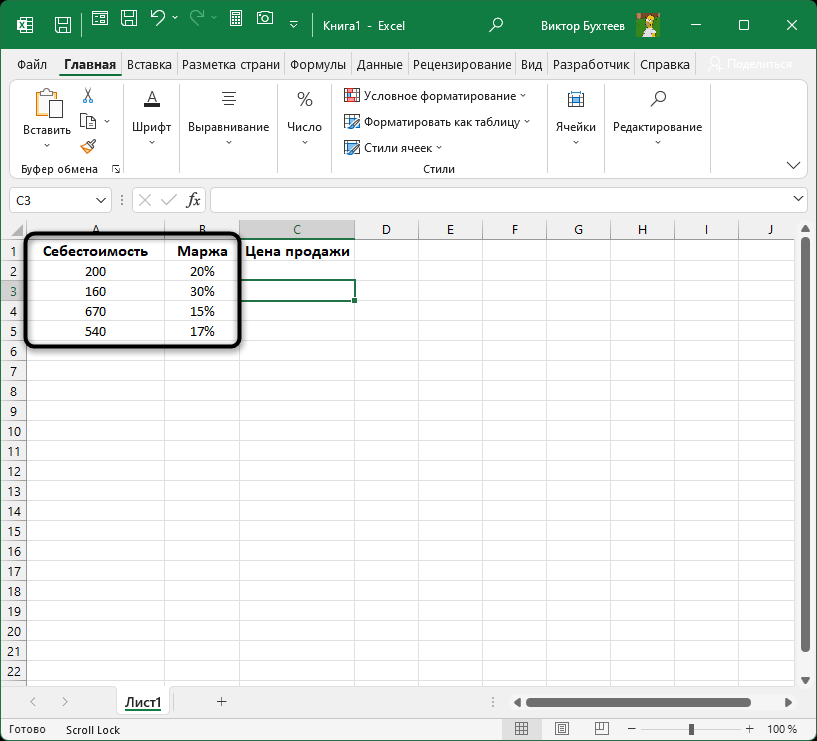
-
По незнанию пользователи могут создать формулу, в которой процент маржи умножают на себестоимость и добавляют себестоимость, плюсуя тем самым указанное количество процентов от суммы к самой сумме.
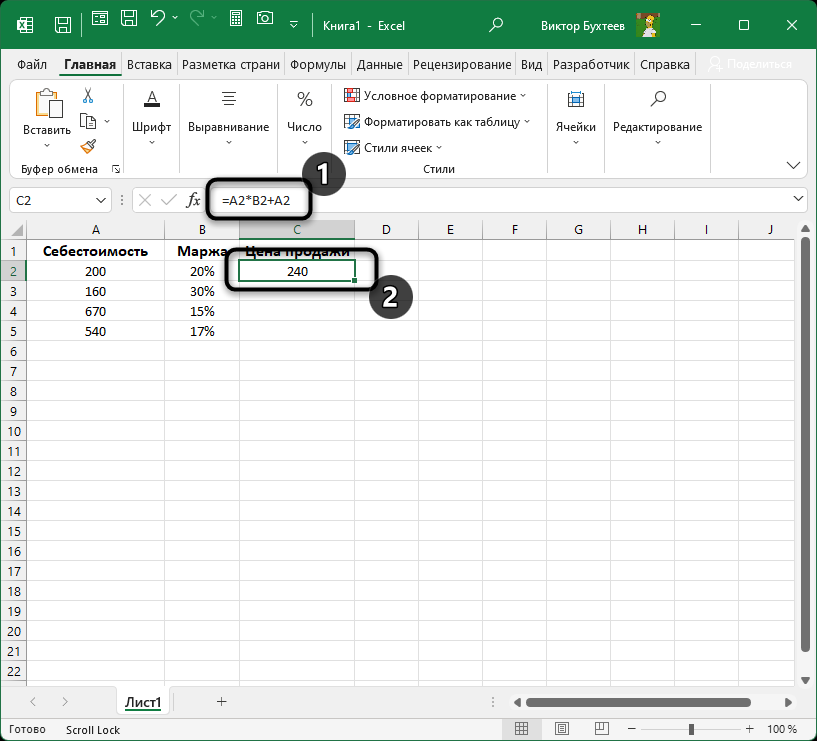
-
Это видно на следующем скриншоте, где каждая стрелка ведет к необходимому значению.
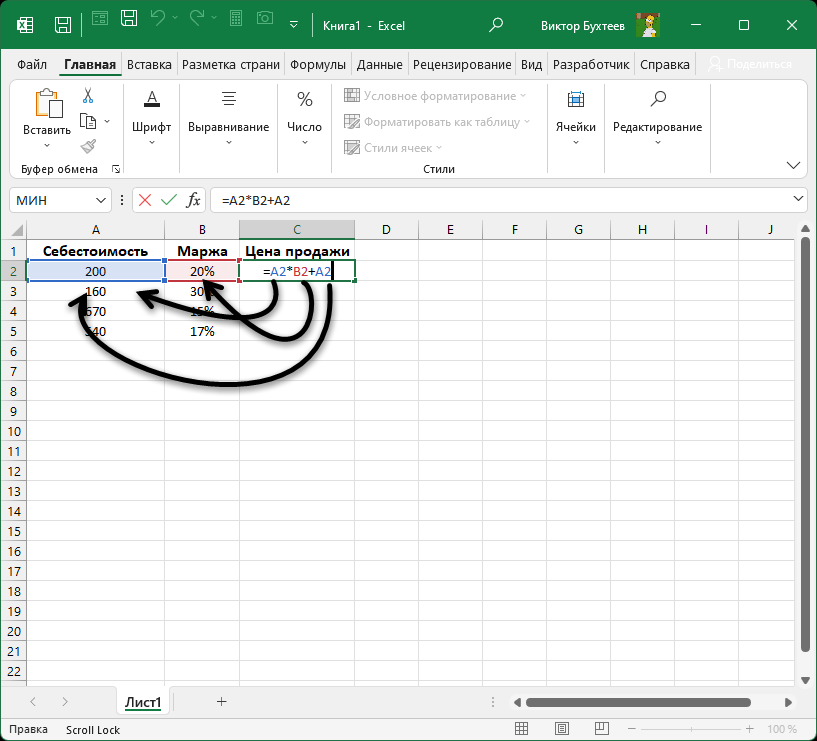
В таком случае число, которое получается при завершении расчетов, показывает только наценку товара, а маржа является валовой прибылью, поэтому результаты будут неверными. Для выполнения правильных расчетов конкретно в этой финансовой операции понадобится другая формула, работающая с долями и процентами.
Создание формулы расчета цены товара с учетом маржи
Давайте более детально рассмотрим данную формулу. Это поможет вам понять все нюансы расчета маржи с использованием целых и долей.
-
Для начала в ячейке, в которой будет выводиться результат, объявите формулу =1-B2, где B2 – номер ячейки с процентом маржи. Если этот процент, например, является 20%, то результат формулы будет 80%. Это означает, что вам удалось узнать, что себестоимость 100 единиц (условно) является 80% от цены продажи.
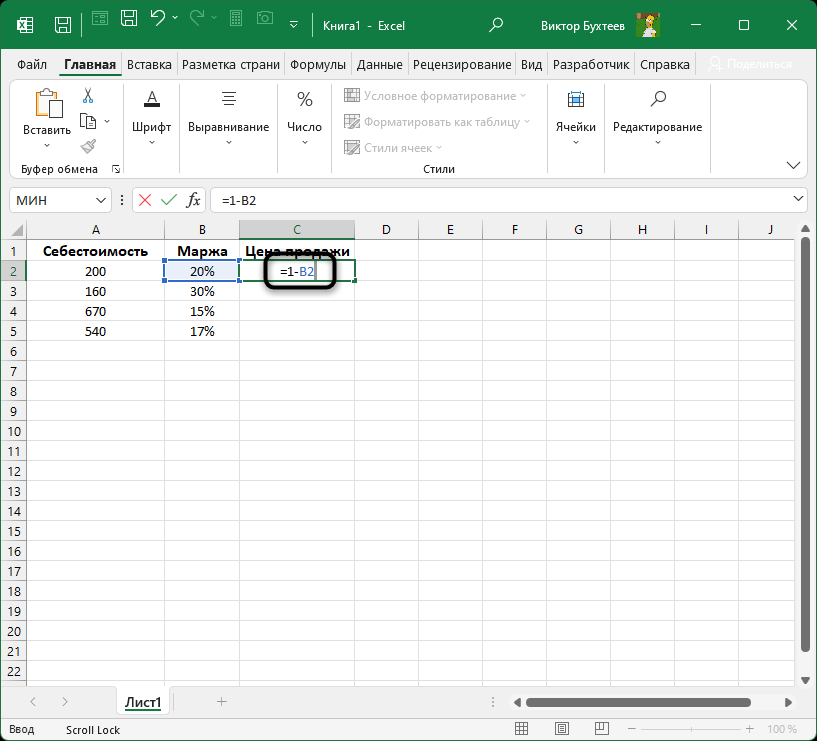
-
На этом формула практически завершена, вам остается добавить скобки в первой части и поделить ее на значение себестоимости. Себестоимость в этом случае используется как доля, и при делении на процент результатом получается целое число, которое и будет ценой продажи.
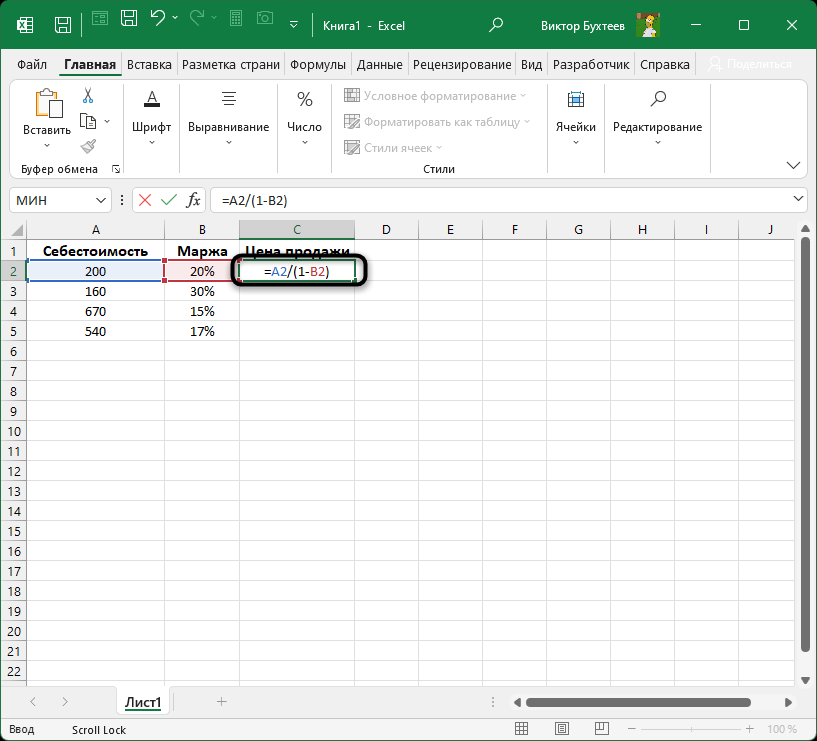
-
Нажмите Enter после ввода формулы и посмотрите, что получилось в итоге. Результат будет отличаться от неправильного, который был разобран выше.
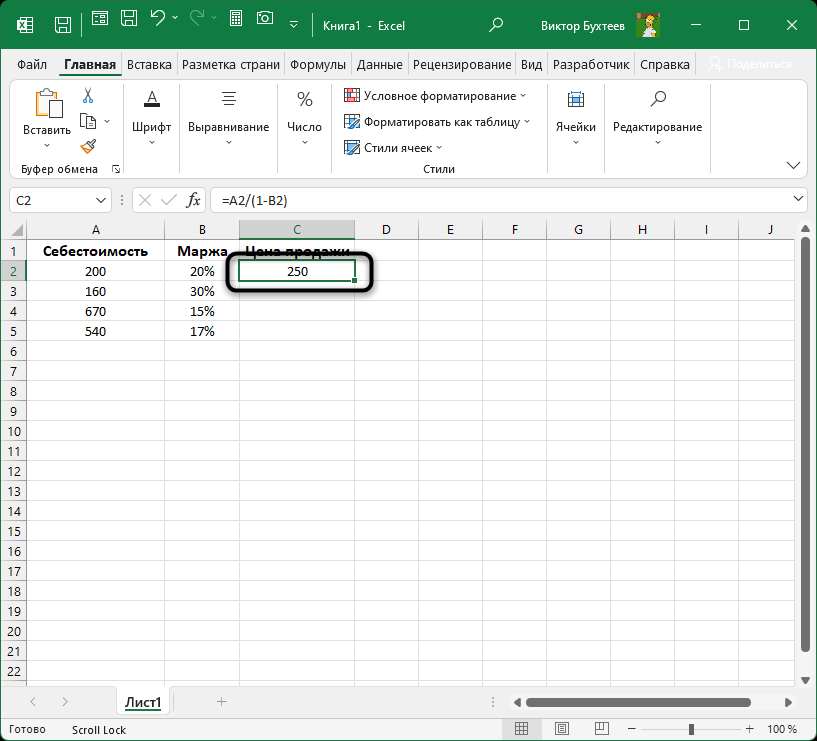
-
Далее вам достаточно просто потянуть формулу вниз, зажав ячейку за правый нижний угол, чтобы распространить ее на все остальные пункты в вашей таблице.
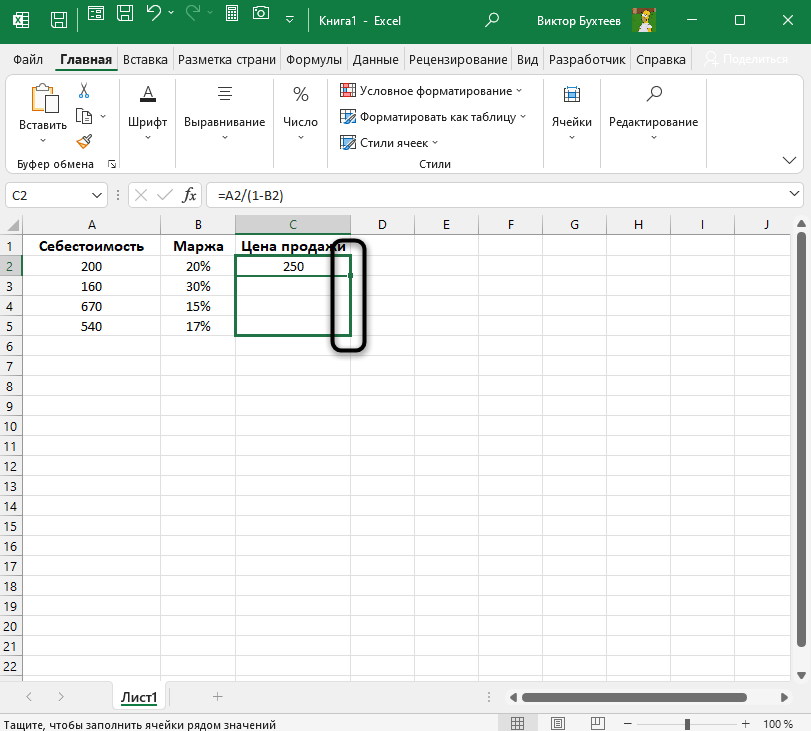
-
Если при вычислениях у вас появилось много знаков после запятой, ненужные можно с легкостью убрать.
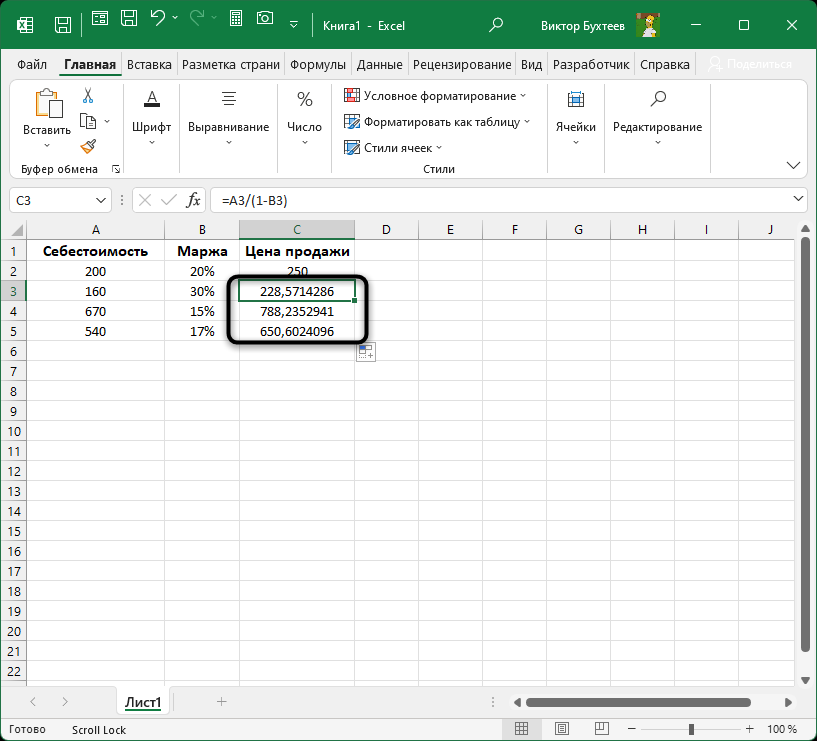
-
Для этого в разделе «Число» нажмите по значку со стрелкой вправо необходимое количество раз.
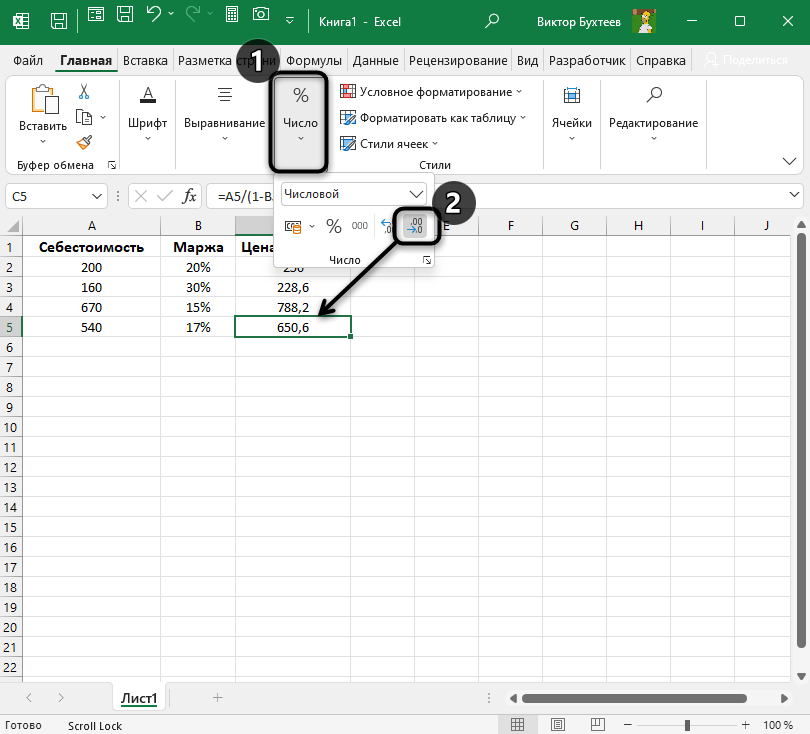
Вот такое нехитрое вычисление, основанное на целых числах, долях и процентах, позволило найти правильную цену продажи при указанной марже. Надеюсь, в инструкции все объяснено доходчиво и понятно. Если у вас возникнут вопросы, задавайте их в комментариях к статье.





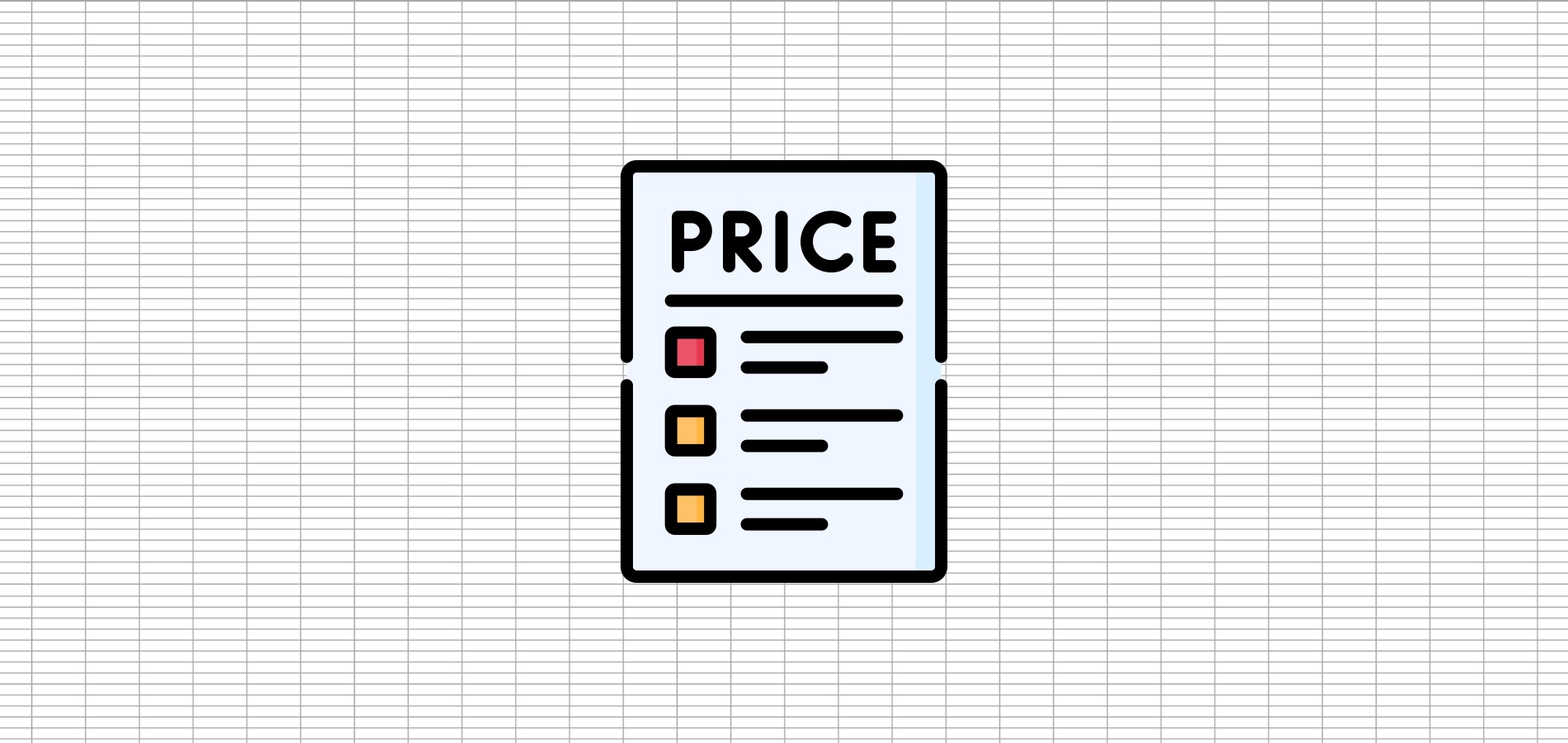





Комментарии
Без воды, по существу, но как обычно бывает - мало.